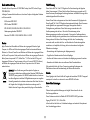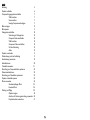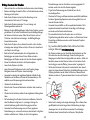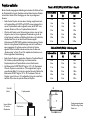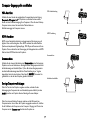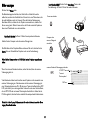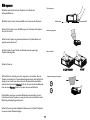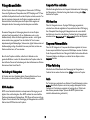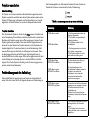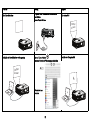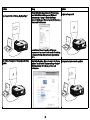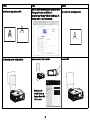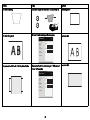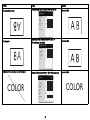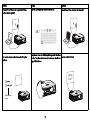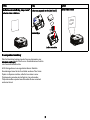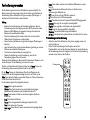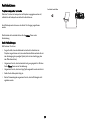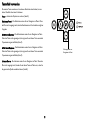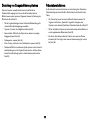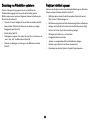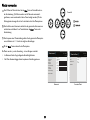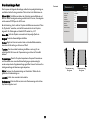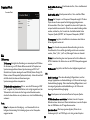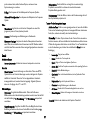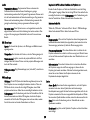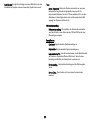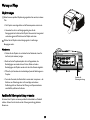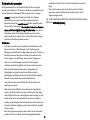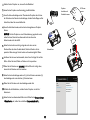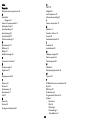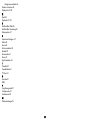Infocus IN124ST Bedienungsanleitung
- Kategorie
- Datenprojektoren
- Typ
- Bedienungsanleitung
Dieses Handbuch ist auch geeignet für

in100

1
Konformitätserklärung
Hersteller: InFocus Corporation, 13190 SW 68th Parkway, Suite 200, Portland, Oregon
97223-8368, USA
In alleiniger Verantwortlichkeit erklären wir, dass dieser Projektor die folgenden Direktiven
und Normen einhält:
ErP-Direktive 2009/125/EC
EMV-Direktive 2004/108/EC
EMV: EN 55022, EN 55024, EN 61000-3-2, EN 61000-3-3
Niederspannungsdirektive 2006/95/EC
Sicherheit: IEC 60950-1: 2005; EN 60950-1:2006 + A11:2009
Marken
Apple, Macintosh und PowerBook sind Marken oder eingetragene Marken der Apple
Computer, Inc. IBM ist eine Marke oder eingetragene Marke der International Business
Machines, Inc. Microsoft, PowerPoint und Windows sind Marken oder eingetragene Marken
der Microsoft Corporation. Adobe und Acrobat sind Marken oder eingetragene Marken der
Adobe Systems Incorporated. DLP
®
, BrilliantColor™, DLP Link und das DLP-Logo sind
(eingetragene) Marken von Texas Instruments. InFocus, In Focus und INFOCUS (stilisiert)
sind Marken oder eingetragene Marken der InFocus Corporation in den USA oder in
anderen Ländern.
HINWEIS: Dieses Produkt muss gemäß europäischen Vorgaben zur
Entsorgung von elektrischen und elektronischen Altgeräten (WEEE-Direktive,
2002/96/EC) entsorgt werden. Die WEEE-Direktive schreibt vor, dass davon
betroffene Altgeräte in sämtlichen EU-Mitgliedstaaten separat vom regulären
Hausmüll gesammelt und verarbeitet werden müssen. Bitte halten Sie sich an
die Vorgaben Ihrer lokal gültigen Umweltschutzverordnungen; auch Ihr
Händler informiert Sie gerne über passende Recycling- und Sammelstellen.
FCC-Warnung
Dieses Gerät erfüllt Teil 15 der FCC-Regularien. Der Betrieb unterliegt den folgenden
beiden Voraussetzungen: (1) Dieses Gerät darf keine Funkstörungen verursachen und (2)
dieses Gerät muss jede empfangene Funkstörung hinnehmen, einschließlich Störungen, die zu
unbeabsichtigtem Betrieb führen können.
Hinweis: Dieses Gerät wurde getestet und als mit den Grenzwerten für Digitalgeräte der
Klasse B gemäß Teil 15 der FCC-Regularien übereinstimmend befunden. Diese Grenzwerte
wurden geschaffen, um angemessenen Schutz gegen Störungen beim Betrieb in
Wohngebieten zu gewährleisten. Dieses Gerät erzeugt, verwendet und strahlt
Hochfrequenzenergie ab und kann – falls nicht in Übereinstimmung mit den
Bedienungsanweisungen installiert und verwendet – Störungen der Funkkommunikation
verursachen. Allerdings ist nicht gewährleistet, dass es bei bestimmten Installationen nicht zu
Störungen kommt. Falls dieses Gerät Störungen des Radio- oder Fernsehempfangs
verursachen sollte, was leicht durch Aus- und Einschalten des Gerätes herausgefunden
werden kann, wird empfohlen, die Störung durch eine oder mehrere der folgenden
Maßnahmen zu beseitigen:
– Neuausrichtung oder Neuplatzierung der Empfangsantenne(n).
– Vergrößern des Abstands zwischen Gerät und Empfänger.
– Anschluss des Gerätes an einen vom Stromkreis des Empfängers getrennten Stromkreis.
– Hinzuziehen des Händlers oder eines erfahrenen Radio-/Fernsehtechnikers.
Nicht ausdrücklich durch die InFocus Corporation genehmigte Änderungen oder
Modifikationen können die Betriebszulassung des Gerätes erlöschen lassen.
Kanada
Dieses Digitalgerät der Klasse B erfüllt die Vorgaben der kanadischen ICES-003. Cet appareil
numérique de la classe B est conforme à la norme NMB-003 du Canada.
Behördliche Zulassungen
cULus
Weitere Länder-spezifische Zulassungen sind möglich. Bitte schauen Sie sich den
Zertifizierungsaufkleber an.
Dieses Dokument wurde für die Modelle IN122ST/IN124ST/IN126ST geschrieben.
Eingang: 100 bis 240 V, 3,2 A, 50 bis 60 Hz
InFocus behält sich das Recht vor, Produktbeschreibungen und technische Daten jederzeit
ohne Vorankündigung zu ändern.

2
Inhalt
Einleitung 4
Projektor aufstellen 6
Computer-Eingangsquelle anschließen 7
VGA-Anschluss 7
Stromanschluss 7
Sonstige Computerverbindungen 7
Bilder anzeigen 8
Bild anpassen 9
Videogeräte anschließen 10
Verbindung mit Videogeräten 10
Composite-Video anschließen 10
VGA-Anschluss 10
Component-Video anschließen 10
S-Video-Verbindung 10
Audio 10
Projektor ausschalten 11
Problemlösung nach der Aufstellung 11
Fernbedienung verwenden 19
Audiofunktionen 20
Tastenfeld verwenden 21
Darstellung von Computerbildern optimieren 22
Präsentationsfunktionen 22
Darstellung von Videobildern optimieren 23
Projektor individuell anpassen 23
Menüs verwenden 24
Grundeinstellungen-Menü 25
Erweitert-Menü 26
Wartung und Pflege 30
Objektiv reinigen 30
Anschluss für Sicherungseinrichtung verwenden 30
Projektorleuchte austauschen 31

3
Wichtige Hinweise zu Ihrer Sicherheit
• Halten sich beim Ein- und Ausschalten des Gerätes stets an dieser Anleitung.
• Beachten und befolgen Sie sämtliche Warn- und Sicherheitshinweise in dieser
Anleitung und am Projektor.
• Stellen Sie den Projektor horizontal auf; die Abweichung von der
Horizontalen darf nicht mehr als 15° betragen.
• Stellen Sie den Projektor mindestens 1,2 m von Heizungs- und
Klimaanlagenauslässen entfernt auf.
• Blockieren Sie keine Belüftungsöffnungen. Stellen Sie den Projektor an einem
gut belüfteten Ort auf; achten Sie dabei darauf, dass die Belüftungsöffnungen
des Gerätes nicht blockiert werden. Stellen Sie den Projektor nicht auf
Tischtücher oder ähnlich weiche Unterlagen – die Belüftungsöffnungen
können blockiert werden.
• Stellen Sie den Projektor nicht im direkten Sonnenlicht, nicht an feuchten,
schmutzigen oder staubigen Stellen und nicht an Orten auf, an denen Rauch
oder Dampf in der Luft liegen.
• Berühren Sie das Projektionsobjektiv nicht mit Gegenständen, die
Beschädigungen verursachen können. Kratzer, Riefen und andere
Beschädigungen des Objektivs werden nicht durch die Garantie abgedeckt.
• Schauen Sie im Betrieb nicht direkt in das Projektionsobjektiv.
• Lassen Sie den Projektor nicht fallen.
• Lassen Sie keinerlei Flüssigkeiten auf oder in den Projektor gelangen.
Flüssigkeiten können den Projektor schwer beschädigen.
• Verwenden Sie unbedingt das mitgelieferte Netzkabel. Schließen Sie das
Netzkabel an eine Steckdose mit Schutzerde (Schukosteckdose) an. Wir
empfehlen, einen Überspannungsschutz zwischenzuschalten.
• Überlasten Sie die Steckdose nicht.
• Ziehen Sie beim Trennen des Netzsteckers am Stecker selbst, niemals am
Kabel.
• Waschen Sie sich die Hände, nachdem Sie die mitgelieferten Kabel angefasst
haben.
• Die Fernbedienung Ihres Projektors funktioniert mit Batterien. Achten Sie
darauf, die Batterien richtig herum (+/-) einzulegen. Entsorgen Sie
verbrauchte Batterien gemäß örtlichen Entsorgungsvorschriften.
• Verwenden Sie bei Deckenmontage eine von InFocus zugelassene
Deckenhalterung; nur so können Sie sicher sein, dass das Gerät richtig fixiert,
installiert und belüftet wird. Schäden, die durch nicht zugelassene
Deckenhalterungen oder durch Installation an einem ungeeigneten Ort
auftreten, werden nicht durch die Garantie abgedeckt.
• Tragen Sie bei Deckenmontage eine Schutzbrille, bevor Sie die
Leuchtenklappe öffnen.
• Überlassen Sie Wartungs- und Reparaturarbeiten ausschließlich qualifizierten
Fachleuten. Eigenmächtige Reparaturversuche können gefährlich sein und
lassen die Garantie erlöschen.
• Verwenden Sie ausschließlich von InFocus empfohlene Ersatzteile. Nicht
zugelassene Ersatzteile können Brände, Stromschläge und Verletzungen
verursachen und die Garantie erlöschen lassen.
• Die einwandfreie Funktion Ihres Projektors kann nur mit InFocus-
Originalleuchten gewährleistet werden. Leuchten von Drittanbietern können
Stromschläge und Brände verursachen und die Garantie des Projektors
erlöschen lassen.
• Hg – Leuchte enthält Quecksilber. Nach örtlichen Vorschriften
entsorgen. Siehe auch: www.lamprecycle.org
• Der Projektor arbeitet mit einer Quecksilber-Hochdruckleuchte aus Glas.
Die Leuchte kann durch Erschütterungen, Kratzer, Berührungen oder
Bewegungen im heißen Zustand vorzeitig ausfallen oder bersten. Ausfall- und
Berstrisiko nehmen mit dem Alter der Leuchte zu; bitte tauschen Sie die
Leuchte zügig aus, wenn die Meldung „Lampe ersetzen.“ angezeigt wird.
• Falls die Leuchte bersten sollte (was sehr unwahrscheinlich, aber dennoch
möglich ist), können kleinste Partikel durch die Belüftungsöffnungen aus dem
Projektor geschleudert werden. Halten Sie Menschen, Lebensmittel und
Getränke aus dem mit „X“ gekennzeichneten Bereich rund um den Projektor
fern.
• Halten Sie sich unbedingt an die obigen Anweisungen: Nur so bleiben Ihnen
gute Bildqualität und Leuchte lange erhalten. Nichtbeachtung der obigen
Anweisungen kann sich auf die Garantie auswirken. Die vollständigen
Einzelheiten dieser Garantie finden Sie die Garantie / Safety Booklet.
5
’
/1.5m
8
’
/2.4m
3’ / 1 m
3’ / 1 m
2’ / 0.6 m

4
Einleitung
Ihr neuer Digitalprojektor lässt sich leicht anschließen, benutzen und problemlos
warten. Der vielseitige Projektor lässt sich sowohl für berufliche Anwendungen als
auch für den Videogenuss zuhause einsetzen. Der IN122ST bietet eine
physikalische SVGA-Auflösung bei 800 × 600 Pixeln, der IN124ST eine
physikalische XGA-Auflösung bei 1024 × 768 Pixeln, der IN126ST eine
physikalische WXGA-Auflösung bei 1280 × 800 Pixeln. Die Geräte sind mit einer
Vielzahl von Computern und Videogeräten kompatibel.
Technische Daten
Bitte schauen Sie sich die aktuellsten technischen Daten zu Ihrem Projektor auf
unseren Internetseiten (www.infocus.com) an, da sich technische Daten im Laufe
der Zeit ändern können.
Zubehör
In der Schnellstartanleitung finden Sie eine Auflistung des mit dem Projektor
gelieferten Standardzubehörs. Weiteres Zubehör erhalten Sie über unsere
Internetseiten (www.infocus.com/support) oder bei Ihrem Händler vor Ort.
Online-Registrierung
Registrieren Sie Ihren Projektor über unsere Internetseiten: www.infocus.com/
register – so aktivieren Sie Ihre Garantie, erhalten Produktaktualisierungen,
Ankündigungen interessanter Neuerungen und einige praktische und nützliche
Dinge mehr.
Fokus
Objektiv
Fernbedienungss
ensor (infrarot)
Tastenfeld
IN122ST/IN124ST
Fokus
Objektiv
Fernbedienungss
ensor (infrarot)
Tastenfeld
IN126ST
Anschlussfeld
Netzkabelanschluss

5
Anschlussfeld
An Ihrem Projektor finden Sie Anschlussmöglichkeiten für Computer und
Videogeräte:
• VGA (Computer)
•Composite-Video
•HDMI
•S-Video
• Mini-USB-B-Anschluss zur Firmware-Aktualisierung und
Präsentationssteuerung.
• Monitorausgang, durchgeschliffenes VGA-Signal für externe Monitore.
• Audioeingang für Computer und Videogeräte.
• Audioausgang zum Anschluss externer Lautsprecher.
• Serieller RS232-Anschluss zur externen Steuerung. Eine Befehlsreferenz
finden Sie auf unseren Kundendienstseiten unter www.infocus.com/support.
RS232
Computer
Composite-
Video
Audioein-/
ausgang
Anschluss für
Sicherungseinrichtung
S-Video
Monitorausgang
HDMI
Mini-USB-B

6
Projektor aufstellen
Bei der Auswahl eines geeigneten Aufstellungsortes beziehen Sie Größe und Form
der Projektionsfläche, Lage der Steckdosen und den Abstand zwischen Projektor
und restlichen Geräten in Ihre Überlegungen ein. Hier ein paar allgemeine
Hinweise:
• Stellen Sie dem Projektor auf einer ebenen Unterlage, möglichst senkrecht
zur Projektionsfläche auf. IN122ST und IN124ST müssen mindestens 0,6 m
von der Projektionsfläche entfernt aufgestellt werden, bei IN126ST ist ein
minimaler Abstand von 0.8 m zur Projektionsfläche erforderlich.
• Wenn Sie den Projektor an der Decke anbringen möchten, raten wir Ihnen
dringend zu einer von InFocus zugelassenen Deckenhalterung, die für die
richtige Fixierung, Installation und Belüftung des Gerätes sorgt. Ausführliche
Hinweise finden Sie in der mit dem InFocus-Deckenmontageset
(Artikelnummer PRJ-MNT-UNIV) gelieferten Installationsanleitung. Schäden,
die durch nicht zugelassene Deckenhalterungen oder durch Installation an
einem ungeeigneten Ort auftreten, werden nicht durch die Garantie
abgedeckt. Wenn Sie das Bild umdrehen möchten, lesen Sie bitte unter
„Deckenmontage“ auf Seite 27 nach. Wir empfehlen den Einsatz einer von
InFocus zugelassenen Deckenhalterung.
• Stellen Sie den Projektor im gewünschten Abstand zur Projektionsfläche auf.
Die Größe des projizierten Bildes hängt vom Abstand zwischen
Projektionsobjektiv und Projektionsfläche und vom Videoformat ab.
• Der Bildversatz bei IN122ST/IN124ST liegt bei 110 % ± 3%. Das bedeutet:
Wenn der Projektor in einer Höhe von 1,52 m aufgestellt wird, liegt der
untere Rand des Bildes 15,2 cm über der optischen Achse des Objektivs. Der
Bildversatz bei IN126ST liegt bei 113 % ± 3%. Das bedeutet: Wenn der
Projektor in einer Höhe von 1,52 m aufgestellt wird, liegt der untere Rand
des Bildes 19,8 cm über der optischen Achse des Objektivs.
1,52 m Bild
(Höhe)
Unterer Bildrand
15,2 cm über
Objektivachse
Projektionswinkel
Objektivachse
Tabelle 1: IN122ST (SVGA)/IN124ST (XGA) – Bildgröße
Größe des Bildes
(m)
Bildbreite
(m)
Projektionsabstand
(m)
1.3m 1.0m 0.6m
1.6m 1.3m 0.8m
2.1m 1.6m 1.0m
2.5m 2.0m 1.23m
3.0m 2.4m 1.48m
3.8m 3.0m 1.85m
5.1m 4.1m 2.47m
Tabelle 2: IN126ST (WXGA) – Bildschirmgröße
Größe des Bildes
(m)
Bildbreite
(m)
Projektionsabstand
(m)
2.0m 1.7m 0.8m
2.6m 2.2m 1.0m
3.1m 2.6m 1.23m
3.8m 3.2m 1.48m
4.8m 4.0m 1.85m
6.4m 5.4m 2.47m
248
109
162
Deckenmontageschrauben:
M4x8 (Max. Länge= 8mm)
Einheit: mm

7
Computer-Eingangsquelle anschließen
VGA-Anschluss
Schließen Sie einen Stecker des mitgelieferten Computerkabels an den Eingang
Computer in 1/Computer in 2 des Projektors an; verbinden Sie den anderen
Stecker mit dem Grafikkartenausgang Ihres Computers. Wenn Sie einen Desktop-
Computer nutzen, müssen Sie zunächst das Monitorkabel vom
Grafikkartenausgang des Computers trennen.
HDMI-Anschluss
HDMI ist eine Standardschnittstelle zur unkomprimierten Übertragung von voll
digitalen Video- und Audiosignalen. Über HDMI verbinden Sie unterschiedliche
Quellen wie beispielsweise Digitalempfänger, DVD-Player und Receiver mit Ihrem
Projektor. Dazu verbinden Sie den Videoausgang des Videogerätes über ein HDMI-
Kabel mit dem HDMI-Anschluss des Projektors.
Stromanschluss
Schließen Sie das schwarze Netzkabel an den Stromanschluss an der Rückseite des
Projektors und an eine Steckdose an. Bei abgeschaltetem Energiesparmodus blinkt
die Betriebsanzeige am Statusfeld (Seite 11) blau. Bei aktivem Energiesparmodus
leuchtet die Betriebsanzeige dauerhaft blau. Diese Einstellung ist per Vorgabe
abgeschaltet, lässt sich jedoch ändern: Siehe Seite 28. HINWEIS: Verwenden Sie
grundsätzlich nur das mit dem Projektor gelieferte Netzkabel.
Sonstige Computerverbindungen
Wenn Sie Ton über den Projektor ausgeben möchten, verbinden Sie den
Audioausgang des Computers über ein Audiokabel (separat erhältlich) mit dem
Audio in-Anschluss am Projektor Eventuell benötigen Sie einen Adapter.
Wenn Sie mit einem Desktop-Computer arbeiten und das Bild sowohl am
Computermonitor als auch über den Projektor ausgegeben werden soll, schließen
Sie die Grafikkarte des Computers an den Computer 1-Eingang, den Monitor des
Computers an den Computer out-Anschluss des Projektors an.
VGA-Kabelverbindung
HDMI-Verbindung
Stromanschluss
Audiokabel anschließen

8
Bilder anzeigen
Drücken Sie die Power-taste.
Die Betriebsanzeige leuchtet blau, der Lüfter läuft an. Sobald die Leuchte
aufleuchtet, erscheint der Startbildschirm. Es kann bis zu eine Minute dauern, bis
die volle Helligkeit erreicht ist. Hinweis: Wenn die Funktion Netzspannung-
Einschalten aktiv ist, schaltet sich der Projektor automatisch ein, sobald er mit
Strom versorgt wird. Dadurch lassen sich an der Decke montierte Projektoren
über einen Wandschalter ein- und ausschalten.
Kein Startbildschirm? Auf Seite 12 finden Sie entsprechende Hinweise.
Schalten Sie den Computer oder das externe Videogerät ein.
Das Bild sollte auf der Projektionsfläche erscheinen. Falls nicht, drücken Sie die
Source-Taste am Tastenfeld des Projektors oder an der Fernbedienung.
Wenn Sie den Computer über ein VGA-Kabel an den Projektor angeschlossen
haben:
Wenn Sie mit einem Notebook arbeiten, achten Sie darauf, dass der externe
Videoausgang aktiv ist.
Viele Notebook schalten beim Anschluss eines Projektors nicht automatisch zum
externen Videoausgang um. Normalerweise wird der externe Videoausgang mit
einer Tastenkombination wie FN + F8 oder einer Taste mit der Beschriftung CRT/
LCD (oder ähnlich) ein- und ausgeschaltet. Schauen Sie nach einer Funktionstaste,
die mit CRT/LCD oder mit einem Monitorsymbol beschriftet ist. Halten Sie die
FN-Taste gedrückt, drücken Sie dann zusätzlich die entsprechende Funktionstaste.
Finden Sie in Ihrer Laptop-Dokumentation für weitere Informationen über Ihren
Laptop-Tastenkombination.
Kein Notebook-Bild? Drücken Sie die Auto Image-Taste an der
Fernbedienung. Auf Seite 12 finden Sie weitere Hinweise.
Power-taste drücken
Computer oder
externes Videogerät
einschalten
externen Notebook-Videoausgang einschalten
LCD/CRT-Taste oder
Taste mit
Monitorsymbol
FN-Taste

9
Bild anpassen
Bei Bedarf stellen Sie die Höhe des Projektors durch Drehen des
Höheneinstellfußes ein.
Bei Bedarf drehen Sie den Höheneinstellfuß an der Unterseite des Projektors.
Halten Sie Ihre Hände von der Abluftöffnung an der Vorderseite des Projektors
fern; die Luft ist heiß.
Stellen Sie den Projektor im gewünschten Abstand zur Projektionsfläche und
möglichst senkrecht dazu auf.
Auf Seite 6 finden Sie eine Tabelle mit Abständen und den zugehörigen
Projektionsflächengrößen.
Stellen Sie Fokus ein.
Falls das Bild nicht rechteckig sein sollte, vergewissern sich zunächst, dass der
Projektor rechtwinklig zur Projektionsfläche aufgestellt wurde. Falls das Bild nicht
bündig mit der oberen oder unteren Kante der Projektionsfläche abschließen
sollte, drücken Sie die obere Keystone-Taste zur Korrektur des oberen Bildrandes
oder die untere Keystone-Taste zur Korrektur des unteren Bildrandes.
Falls das Bild an den linken und rechten Bildrändern unterschiedlich groß sein
sollte, können Sie den Projektor ein wenig nach links oder rechts drehen, bis die
Bildränder gleichmäßig dargestellt werden.
Stellen Sie Kontrast und/oder Helligkeit im Basismenü ein. Auf Seite 25 finden Sie
Hinweise zu diesen Menüeinstellungen.
Höhe anpassen
Höheneinstellfuß
Fußschrauben
Entfernung anpassen
Fokus einstellen
IN122ST/IN124ST
IN126ST
Trapezverzerrungen korrigieren

10
Videogeräte anschließen
An Ihren Projektor können Sie Videogeräte wie Videorecorder, DVD-Player,
Camcorder, Digitalkameras, Videospielkonsolen, HDTV-Empfänger und TV-Tuner
anschließen. Audioquellen können Sie mit dem Projektor verbinden, wenn der Ton
über den integrierten Lautsprecher des Projektors ausgegeben werden soll.
Alternativ können Sie das Audiosystem des Projektors auch umgehen und
Audioquellen direkt an Stereoanlage oder Heimkinosystem anschließen.
Die meisten Videogeräte mit Videoausgang lassen sich mit dem Projektor
verbinden. Koax-Antennenkabel (z. B. vom Kabelfernsehen oder von der
Satellitenschüssel) dürfen nicht direkt angeschlossen werden – solche Signale
müssen zunächst einen geeigneten Tuner durchlaufen. Als Tuner kommen
beispielsweise digitale Kabelempfänger, Videorecorder, digitale Videorecorder und
Satellitenempfänger infrage. Grundsätzlich kann man jedes Gerät, mit dem man
Kanäle umschalten kann, als Tuner einsetzen.
Bevor Sie den Projektor anschließen, sollten Sie sich Gedanken um das
gewünschte Bildformat machen. Das Seitenverhältnis des Projektors stellen Sie
über die Resize-Taste an der Fernbedienung oder über das Basismenü ein. Weitere
Informationen finden Sie auf Seite 25.
Verbindung mit Videogeräten
Ihr Projektor wird ohne Videokabel geliefert. Passende Kabel können Sie von
InFocus oder aus anderen Quellen (z. B. im Fachhandel) beziehen.
HDMI-Anschluss
HDMI ist eine Standardschnittstelle zur unkomprimierten Übertragung von voll
digitalen Video- und Audiosignalen. Über HDMI verbinden Sie unterschiedliche
Quellen wie beispielsweise Digitalempfänger, DVD-Player und Receiver mit Ihrem
Projektor. Dazu verbinden Sie den Videoausgang des Videogerätes über ein HDMI-
Kabel mit dem HDMI-Anschluss des Projektors.
Composite-Video anschließen
Schließen Sie den gelben Stecker des Composite-Videokabels an den Videoausgang
des Videogerätes an. Verbinden Sie den gelben Stecker mit dem gelben Video-
Anschluss am Projektor
VGA-Anschluss
Wenn Ihr Videogerät mit einem 15-poligen VGA-Ausgang ausgestattet ist,
verbinden Sie ein Ende des mitgelieferten Computerkabels mit dem VGA-Ausgang
Ihrer Videoquelle. Dieser Ausgang des Videogerätes kann sehr unterschiedlich
beschriftet sein; schauen Sie in die Anleitung. Verbinden Sie das Computerkabel
entweder mit dem Computer In 1-oder Computer In 2-Anschluss des Projektors.
Component-Video anschließen
Wenn Ihr HD-Videogerät mit Component-Anschlüssen ausgestattet ist, können
Sie einen separat erhältlichen Component-zu-VGA-Adapter einsetzen. Verbinden
Sie das Component-Kabel mit dem Videogerät. Schließen Sie das andere Ende des
Component-Kabels an den Adapter an, verbinden Sie den Adapter mit dem
Computer-Anschluss.
S-Video-Verbindung
Schließen Sie das S-Video-Kabel an den Videoausgang des Videogerätes an.
Verbinden Sie den anderen Stecker mit dem S-Video-Anschluss am Projektor
Audio
Zur Tonübertragung verbinden Sie ein Kabel mit 3,5 mm-Klinkenstecker mit dem
Audio In-Anschluss am Projektor und mit der jeweiligen Audioquelle. Falls das
Quellgerät mit Cinchsteckern ausgestattet ist, benötigen Sie ein Y-Kabel oder
einen anderen passenden Adapter. (Hinweis: Bei HDMI-Quellen ist keine
zusätzliche Audioverbindung erforderlich.)

11
Projektor ausschalten
Auto-Abschaltung
Ihr Projektor ist mit einer automatischen Abschaltfunktion ausgestattet, die den
Projektor automatisch ausschaltet, keine aktiven Quellen erkannt werden und der
Projektor 30 Minuten lang nicht bedient wird. Diese Einstellung ist per Vorgabe
abgeschaltet. Auf Seite 29 erfahren Sie, wie Sie die Zeitspanne ändern können.
Projektor abschalten
Zum Abschalten des Projektors drücken Sie die Power-taste am Tastenfeld oder
an der Fernbedienung. Wenn die Sofort einschalten-Funktion aktiv ist und seit dem
Abschalten des Projektors weniger als eine Minute vergangen ist, können Sie den
Projektor gleich wieder einschalten. Sofern diese Funktion abgeschaltet wurde,
müssen Sie vor dem Neustart des Projektors abwarten, bis die Projekteleuchte
komplett abgekühlt ist. Die Leuchte schaltet sich ab, die Betriebsanzeige blinkt
etwa eine Minute lang, die Lüfter laufen zur Kühlung der Leuchte weiter. Wenn
der Energiesparmodus aktiv und die Kühlung der Leuchte abgeschlossen ist,
leuchtet die LED blau, die Lüfter stoppen. Wenn der Energiesparmodus nicht aktiv
und die Kühlung der Leuchte abgeschlossen ist, blinkt die LED blau, die Lüfter
stoppen. Wenn Sie den Projektor vollständig von der Stromversorgung trennen
möchten, ziehen Sie den Netzstecker.
Problemlösung nach der Aufstellung
Sofern das Bild fehlerfrei angezeigt wird, lesen Sie bitte im nächsten Abschnitt
weiter. Falls nicht, schauen Sie sich die folgenden Hinweise zur Problemlösung an.
Das Statusanzeigefeld an der Oberseite des Projektes informiert Sie über den
Zustand des Projektors und unterstützt Sie bei der Problemlösung.
Tabelle 3: Statusanzeigeleuchten und deren Bedeutung
Statusanzeige Bedeutung
POWER: Blaues Leuchten
POWER: Blaues Blinken
1. Der Energiesparmodus ist aktiv, der
Projektor eingeschaltet.
2. Der Projektor ist eingeschaltet und
vollständig initialisiert.
3. Der Projektor befindet sich im
Normalbetrieb.
1. Der Energiesparmodus ist nicht aktiv,
der Projektor ist eingeschaltet.
2. Der Projektor schaltet sich ab, die
Lüfter laufen zur Kühlung weiter.
POWER: Blaues Blinken
TEMP/LAMP: Rosa Blinken
POWER: Blaues Leuchten
TEMP/LAMP: Rosa Blinken
Die Lüfter arbeiten nicht richtig, der
Projektor wurde abgeschaltet.
Die Leuchte funktioniert nicht.
Bei anhaltenden Problemen wenden Sie
sich bitte an den technischen
Kundendienst. Sie erreichen den
technischen Kundendienst über
www.infocus.com/support.
POWER: Blaues Leuchten
TEMP/LAMP: Rotes Blinken
Die Leuchte ist am Ende ihrer Einsatzzeit
angelangt und muss ausgetauscht werden.
Die Leuchte arbeitet noch bis zum
Totalausfall weiter.
Wenden Sie sich an den technischen
Kundendienst. Eventuell ist eine Reparatur
nötig.
POWER: Blaues Leuchten
TEMP/LAMP: Blaues Blinken
1. Der Projektor ist überhitzt, die Leuchte
wird abgeschaltet. Die Lüfter laufen
weiter.
2. Der Projektor lässt sich erst dann
wieder einschalten, wenn er ausreichend
abgekühlt ist.

12
Problem Lösung Ergebnis
Kein Startbildschirm
Projektor über Netzkabel an die Steckdose
anschließen
Power-Taste drücken
Korrektes Bild
Lediglich der Startbildschirm wird angezeigt
Source-Taste drücken
externen Notebook-Videoausgang einschalten
projiziertes Computerbild
Startup
Screen
A
Startup
Screen
Notebook neu
starten
A
A

13
Problem Lösung Ergebnis
Kein Computerbild, nur Meldung „Ungültiges Signal“
Drücken Sie die Auto Image-Taste an der Fernbedienung.
Passen Sie die Bildwiederholfrequenz an (Windows 7:
Systemsteuerung > Anzeige > Bildschirmauflösung >
Erweiterte Einstellungen > Monitor-Register). Die Bedienung
variiert je nach Betriebssystem.
Eventuell müssen Sie auch eine andere Auflösung am
Computer einstellen; schauen Sie sich dazu die Beschreibung
des folgenden Problems „Unscharfes oder abgeschnittenes
Bild“ an.
projiziertes Computerbild
Nur Desktop-Hintergrund wird angezeigt, jedoch keine
Symbole
Stellen Sie die Einstellung „Mehrere Anzeigen“ auf „Desktop
duplizieren“ ein (Windows 7: Systemsteuerung > Anzeige >
Bildschirmauflösung). Die Bedienung variiert je nach
Betriebssystem.
Hintergrund und Symbole werden projiziert
A
Signal out of
the range
A
A
A
A
A
A

14
Unscharfes oder abgeschnittenes Bild
Passen Sie die Bildschirmauflösung des Computers an die
Auflösung des Projektors an (Windows 7:
Systemsteuerung > Anzeige > Bildschirmauflösung). Die
Bedienung variiert je nach Betriebssystem.
Bild unscharf, aber nicht abgeschnitten
Bild nicht mittig auf der Projektionsfläche
Projektor umsetzen, Höhe einstellen
Korrektes Bild
Problem Lösung Ergebnis
A
A
A
Breitbild forcieren
Phase
Bildschirmschoner unterb.
Sync-Schwelle
Tracking
H. Position
V. Position
Zurück
Aus
50
Aus
50
50
50
50
(
PC
)
MDL: IN122ST
FW: 1.28
Horizontale oder
vertikale Position im
Erweitert-Menü > Bild
> PC einstellen

15
Bild nicht rechteckig Trapezverzerrungen über Keystone-Tasten korrigieren
Rechteckiges Bild
Bild nicht richtig scharf
Schärfe im Grundeinstellungen-Menü anpassen
Korrektes Bild
Bild passt nicht auf 4:3- oder 16:9-Projektionsflächen
Bildformat im Menü Grundeinstellungen > Bildformat auf
4:3 oder 16:9 einstellen
Korrektes Bild
Problem Lösung Ergebnis
Seitenverhältnis
Autom. Bild.
Helligkeit
Kontrast
Trapezkor.
Voreinstellungen
Schärfe
Lautstärke
Deckenmontage
Erweitert-Menü
Autom.
Ausführen
50
50
Präsentation
16
16
Aus
(
Basismenü
)
MDL: IN122ST
FW: 1.28
0
Seitenverhältnis
Autom. Bild.
Helligkeit
Kontrast
Trapezkor.
Voreinstellungen
Schärfe
Lautstärke
Deckenmontage
Erweitert-Menü
◄ Autom. ►
Ausführen
50
50
Präsentation
16
16
Aus
(
Basismenü
)
MDL: IN122ST
FW: 1.28
0

16
Bild steht auf dem Kopf
Deckenmontage-Option im Basismenü abschalten
Korrektes Bild
Bild gespiegelt
Rückprojektion im Erweitert-Menü > Einstel. >
Bildeinstellungen abschalten
Korrektes Bild
Projizierte Farben weichen von der Quelle ab
Parameter im Erweitert-Menü > Bild > Farbe anpassen
Korrektes Bild
Problem Lösung Ergebnis
A
Seitenverhältnis
Autom. Bild.
Helligkeit
Kontrast
Trapezkor.
Voreinstellungen
Schärfe
Lautstärke
Deckenmontage
Erweitert-Menü
Autom.
Ausführen
50
50
Präsentation
16
16
◄ Aus ►
(
Basismenü
)
MDL: IN122ST
FW: 1.28
0
A
Digitales Zoomen
H. Verschiebung
V. Verschiebung
Magnify Level
H. Verschiebung
V. Verschiebung
Rückprojektion
Deckenmontage
Zurück
50
50
50
50
50
50
◄ Aus ►
Aus
( Bildeinstellungen )
MDL: IN122ST
FW: 1.28
COLOR
Farbe
Rotverstärkung
Grünverstärkung
Blauverstärkung
Rot-Offset
Grün-Offset
Blau-Offset
Farbraum
Farbtemp
Gamma
Farbton
Weißintensität
Zurück
50
50
50
50
50
50
50
Autom.
Warm
Hell
50
50
( Farbe )
MDL: IN122ST
FW: 1.28
COLOR

17
In PowerPoint-Präsentation eingebettete Videos
werden nicht dargestellt
Internes LC-Display am Notebook abschalten
Eingebettetes Video wird korrekt abgespielt
Die Leuchte schaltet sich nicht ein, der Projektor
überhitzt
Vergewissern, dass die Belüftungsöffnungen nicht blockiert
werden, Projektor abschalten und mindestens eine Minute
lang abkühlen lassen.
Leuchte schaltet sich ein
Problem Lösung Ergebnis
A
B
A
B
A
B
Überhitzungsa
nzeige
Startup
Screen

18
Sie benötigen weitere Unterstützung?
Wenn Sie Unterstützung benötigen, besuchen Sie unsere Internetseiten unter
www.infocus.com/support oder rufen Sie uns an. Kontaktinformationen finden Sie
in der Garantie/Sicherheit-Broschüre.
Auf Ihr Gerät gewähren wir eine eingeschränkte Garantie. Zusätzliche
Garantieleistungen können Sie über Ihren Händler vereinbaren. Wenn Sie den
Projektor zur Reparatur einschicken, sollten Sie ihn am besten in seiner
Originalverpackung versenden oder das Gerät durch ein professionelles
Transportunternehmen verpacken lassen. Bitte wählen Sie einen ausreichend
versicherten Versand.
Beim Starten erscheint die Meldung „Lampe ersetzen.“,
die Leuchte schaltet sich nicht ein
Leuchte muss ausgetauscht werden (siehe Seite 31)
Leuchte schaltet sich ein
Problem Lösung Ergebnis
Leuchtenklappe
Leuchte austauschen
Startup
Screen

19
Fernbedienung verwenden
Die Fernbedienung arbeitet mit zwei AAA-Batterien (separat erhältlich). Die
Batterien lassen sich leicht einlegen, indem Sie den Deckel an der Rückseite der
Fernbedienung öffnen, die Batterien richtig herum einlegen (Markierungen +/-
beachten) und den Deckel danach wieder aufsetzen.
Achtung:
• Beachten Sie beim Austauschen der Fernbedienungsbatterien, dass die
Fernbedienung schwer beschädigt werden kann, falls Sie versuchen, andere
Batterien als AAA-Batterien zu verwenden. Entsorgen Sie verbrauchte
Batterien auf umweltfreundliche Weise.
• Falls die Fernbedienung feucht werden sollte, sofort trocken wischen!
• Meiden Sie hohe Temperaturen und Feuchtigkeit.
• Achten Sie darauf, die Batterien richtig herum einzulegen (Markierungen +/-
beachten).
• Legen Sie keine frischen und verbrauchten Batterien gleichzeitig ein, mischen
Sie keine unterschiedlichen Batterietypen.
• Tauschen Sie verbrauchte Batterien unverzüglich aus.
• Nehmen Sie die Batterien aus der Fernbedienung, wenn Sie die
Fernbedienung längere Zeit nicht benutzen.
Richten Sie die Fernbedienung im Betrieb auf die Vorderseite des Projektors; nicht
auf den Computer. Die Fernbedienung reicht etwa 4,5 m weit.
Zum Ein- und Ausschalten des Projektors drücken Sie die Power-Taste an der
Fernbedienung (Hinweise zum Abschalten finden Sie auf Seite 11).
Mit der Menu-Taste an der Fernbedienung öffnen Sie das Menüsystem des
Projektors. Mit den Richtungstasten bewegen Sie sich in den Menüs, mit der
Select-Taste wählen Sie Funktionen und stellen Werte ein. Weitere Informationen
zu den Menüs finden Sie auf Seite 24.
Die Fernbedienung bietet Ihnen folgende Funktionen:
• Volume-Taste regelt die Lautstärke
• Custom: Diese Taste können Sie mit einer Sonderfunktion belegen ;
beispielsweise Bild ausblenden oder Standbild (siehe Seite 27).
• Source-Taste blendet ein Menü mit sämtlichen möglichen Quellen zur
Auswahl ein.
• Blank-Taste blendet das Bild aus.
• Presets-Taste ruft gespeicherte Einstellungen ab (siehe Seite 25).
• Mute-Taste schaltet den Ton stumm.
• Auto Image-Taste stellt den Projektor automatisch auf die jeweilige Quelle
ein.
• Resize-Taste schaltet zwischen unterschiedlichen Bildformaten um (siehe
Seite 25).
• Help-Taste blendet eine Hilfe zum Anschluss von Quellen und zur
Verbesserung der Bildqualität ein.
• ESC-Taste ruft das vorherige OSD-Menü wieder auf.
• PC-Taste blättert durch die Computerquellen.
• Video-Taste blättert durch die Composite/S-Video/HDMI-Eingangsquellen.
• Keystone-Taste sorgt für ein möglichst rechteckiges Bild.
• Magnify-Tasten vergrößern und verkleinern das projizierte Bild.
• Freeze-Taste hält das projizierte Bild an (Standbild).
• Overscan-Taste entfernt Bildstörungen im Randbereich.
• AV Mute-Taste blendet das projizierte Bild aus und schaltet den Ton stumm.
Problemlösungen zur Fernbedienung
• Achten Sie darauf, dass die Batterien richtig herum eingelegt werden und
nicht erschöpft sind.
• Richten Sie die Fernbedienung auf den Projektor oder auf die
Projektionsfläche , nicht auf den Computer. Beachten Sie, dass die Reichweite
der Fernbedienung auf etwa 4,5 m begrenzt ist. Richten Sie die Fernbedienung
am besten immer direkt auf den Projektor.
Richtungstasten
Seite laden ...
Seite laden ...
Seite laden ...
Seite laden ...
Seite laden ...
Seite laden ...
Seite laden ...
Seite laden ...
Seite laden ...
Seite laden ...
Seite laden ...
Seite laden ...
Seite laden ...
Seite laden ...
Seite laden ...
-
 1
1
-
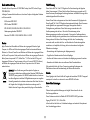 2
2
-
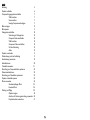 3
3
-
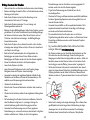 4
4
-
 5
5
-
 6
6
-
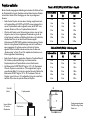 7
7
-
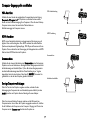 8
8
-
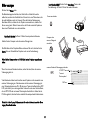 9
9
-
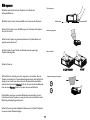 10
10
-
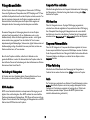 11
11
-
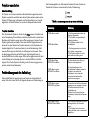 12
12
-
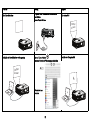 13
13
-
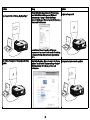 14
14
-
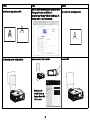 15
15
-
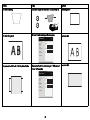 16
16
-
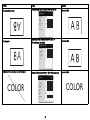 17
17
-
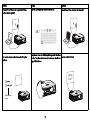 18
18
-
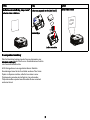 19
19
-
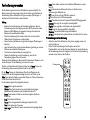 20
20
-
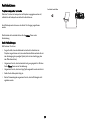 21
21
-
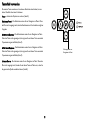 22
22
-
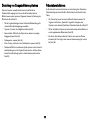 23
23
-
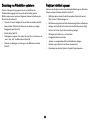 24
24
-
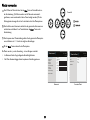 25
25
-
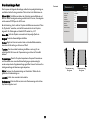 26
26
-
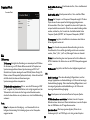 27
27
-
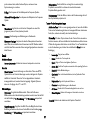 28
28
-
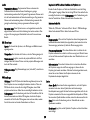 29
29
-
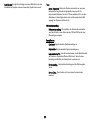 30
30
-
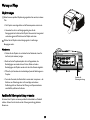 31
31
-
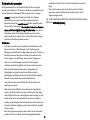 32
32
-
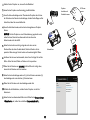 33
33
-
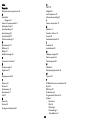 34
34
-
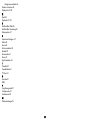 35
35
Infocus IN124ST Bedienungsanleitung
- Kategorie
- Datenprojektoren
- Typ
- Bedienungsanleitung
- Dieses Handbuch ist auch geeignet für
Verwandte Papiere
-
Infocus IN3126 Bedienungsanleitung
-
Infocus IN114ST Bedienungsanleitung
-
Infocus IN5312 Bedienungsanleitung
-
Infocus IN3144 Benutzerhandbuch
-
Infocus IN5555L Benutzerhandbuch
-
Infocus IN8606HD Bedienungsanleitung
-
Infocus IN8601 Bedienungsanleitung
-
Infocus IN1144 Bedienungsanleitung
-
Infocus X17 Bedienungsanleitung